ВидеоМАСТЕР
Почнемо з простого редактора відео, який призначений для користувачів будь-якого рівня і не вимагає величезних зусиль для освоєння принципів взаємодії. Перший такий софт називається ВидеоМАСТЕР і дозволяє працювати відразу з декількома доріжками, що і робить доступною зручну склейку роликів, а також додавання до них аудіо або фотографій, якщо це потрібно. Всі дії здійснюються через головне меню, де користувачеві буде досить просто перемістити на перший шар одне відео, а потім прикріпити до його кінця друге або задіяти для цього новий шар. Виконання всієї процедури, включаючи подальшу обробку і збереження, не займе багато часу.
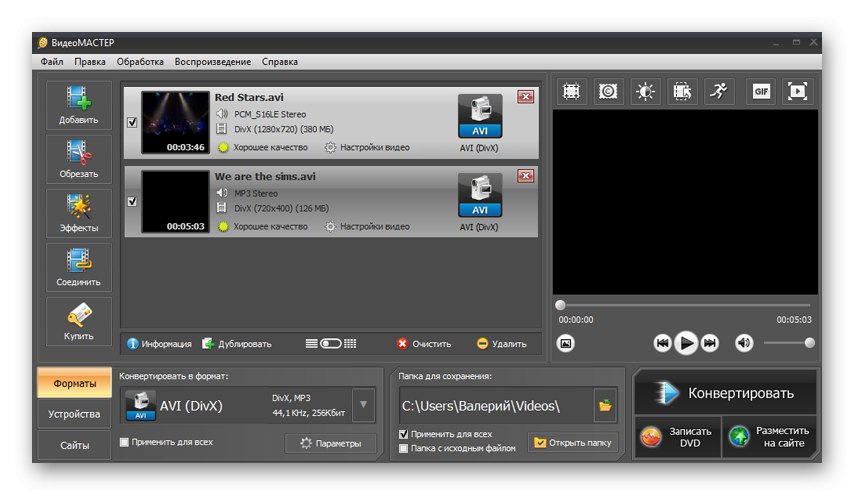
У Відеомайстер присутня величезна кількість і інших допоміжних інструментів, призначених для обробки мультимедійних файлів, наприклад, при додаванні відео його відразу можна конвертувати, налаштувати вихідний якість, уповільнити або прискорити. Завдяки реалізації роботи з різними доріжками поверх одного відео накладається друге або прикріплюється зображення в певній галузі, підтримуються переходи. Демонстраційну версію програми для скачування ви знайдете на офіційному сайті. Ми рекомендуємо завантажити спочатку саме її, а якщо софт виявиться гідною кандидатурою, варто задуматися про придбання ліцензії.
Відзначимо, що у нас є інструкція, яка ілюструє принцип з'єднання відео в Відеомайстер. Скористатися їй можна, перейшовши за посиланням нижче.
Докладніше: З'єднуємо відео в ВідеоМАСТЕРE
Sony Vegas Pro
Sony Vegas Pro - один з найпопулярніших в світі відеоредакторів, який активно використовують як професіонали, так і любителі монтажу. У ньому є все необхідне для створення просунутих проектів, а процес з'єднання декількох відео в один відбувається за допомогою многодорожечной редактора. У ньому точно так же, як і в інших подібних програмах, користувачеві доведеться перемістити файли для обробки і розташувати їх в необхідному порядку, при бажанні обрізавши зайве або додавши додатковий контент.
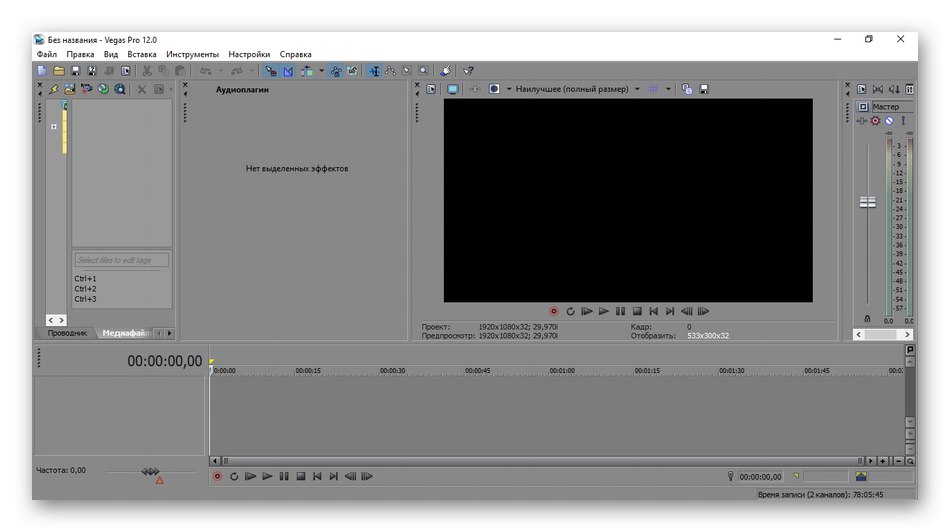
Звичайно, виключно для з'єднання роликів застосовувати Sony Vegas Pro буде не зовсім доцільно, особливо якщо мова заходить про покупку повної версії, оскільки це ПЗ призначене для комплексної обробки. Однак для вирішення поставленого завдання цілком вистачить і безкоштовної пробної версії, де відсутні будь-які обмеження щодо реалізації даної операції. У тому випадку, коли мета - змонтувати відео, Sony Vegas можна назвати оптимальним рішенням, а про всі його функції ми пропонуємо прочитати в повноформатному огляді на нашому сайті за посиланням нижче.
Розібратися в використанні інших інструментів, присутніх в Sony Vegas Pro, може бути складно для новачка, оскільки доведеться дізнатися про безліч різних налаштувань. Спростити цю процедуру допоможе окремий урок на нашому сайті, де зібрано інструкції з виконання основних дій в цьому ПО.
Докладніше: Використання Sony Vegas Pro
Adobe Premiere Pro
Ще один просунутий редактор відео називається Adobe Premiere Pro. У його функціональність входять практично ті ж опції, які є у попереднього представника, але не обійшлося і без фірмових рішень від компанії-розробника. Що стосується з'єднання відео, то в Premiere Pro це відбувається стандартним чином - шляхом приміщення роликів на доріжки. Від вас вимагається лише вибрати для них оптимальне розташування, додати ефекти і переходи, а після цього можна перейти безпосередньо до рендерингу.
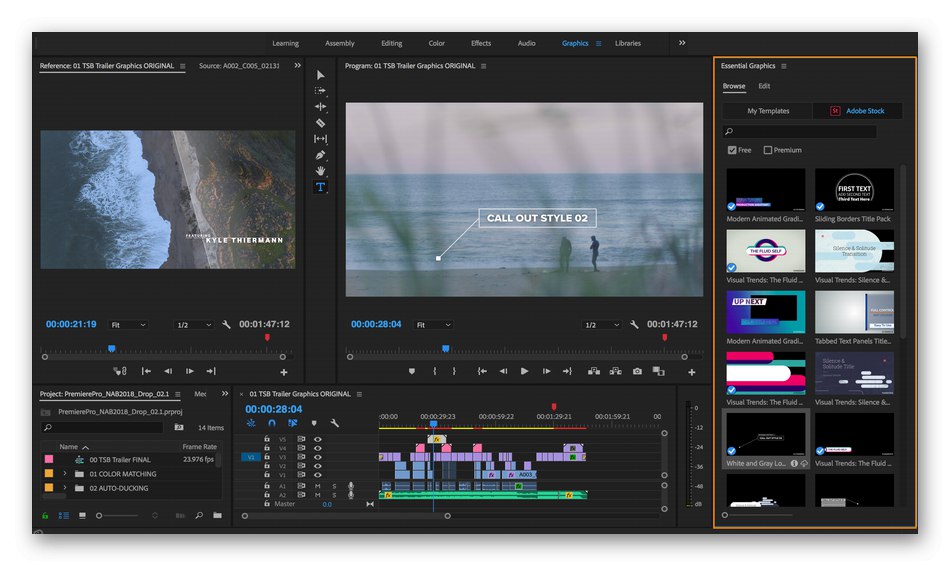
Adobe Premiere Pro - професійне рішення, тому поширюється платно. Однак ніщо не завадить вам завантажити демо-версію даного софта, щоб випробувати доступні там опції і без проблем об'єднати кілька роликів в один. Безпосередньо перед збереженням можна вибрати якість, дозвіл і змінити формат кінцевого файлу.Це стане в нагоді в тих випадках, коли готовий матеріал повинен бути завантажений на конкретний інтернет-ресурс або буде відтворюватися на специфічних пристроях.
За аналогією з попередніми представниками статті, ми пропонуємо ознайомитися з використанням інструментів Adobe Premiere Pro, якщо вас зацікавила ця програмне забезпечення. Для цього потрібно лише перейти за наступним посиланням.
Докладніше: Правильне використання Adobe Premiere Pro
відеомонтаж
Відеомонтаж - більш просте програмне забезпечення, яке підійде початківцям користувачам і тим, кому не цікаві редактори з величезною кількістю допоміжних інструментів і фірмових рішень. У цьому софті реалізація верств відсутній, проте можна вставити одне відео відразу ж за іншим, щоб склеїти їх при збереженні. Завдяки цьому відеомонтажу і потрапив в наш список. Однак перед скачуванням обов'язково переконайтеся в тому, що вам підійде така система з'єднання матеріалу. Адже тоді буде набагато складніше працювати з ефектами і переходами, якщо вони потрібні.
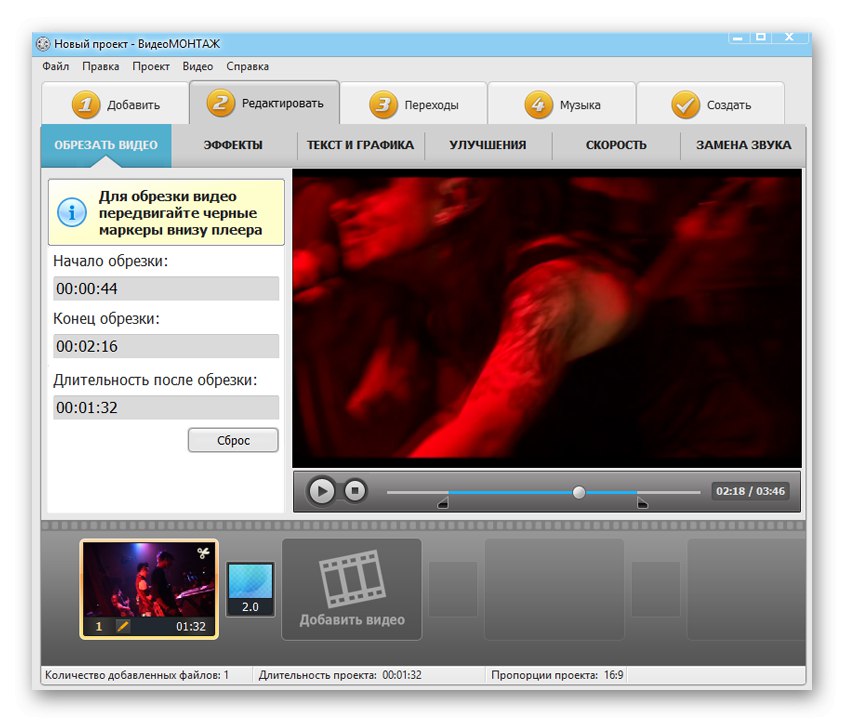
Додатково зазначимо, що весь процес взаємодії в відеомонтажу реалізований покроково самими розробниками. Спочатку користувач додає відео, потім редагує їх за допомогою накладення ефектів і фільтрів, накладає переходи і музику, і в кінці запускається сама обробка. Всі інструменти розташовані по окремим вкладках, що спростить процес їх використання, адже на екрані буде відображатися тільки важлива на поточний момент інформація. Якщо ж ви не хочете себе обмежувати етапами створення контенту до монтажу не підходить з інших причин, переходите до знайомства з наступними представниками статті.
CyberLink PowerDirector
Цей редактор відео практично нічим не відрізняється від представлених вище і націлений на професійну і любительську аудиторію. Для з'єднання відео в одне тут присутні кілька доріжок, куди можна поміщати будь-які матеріали. Там же здійснюється обрізка зайвого, переміщення або відключення звуку. За допомогою лівої панелі, вибираючи відповідні розділи, можна додати переходи, накласти ефекти або використовувати інші присутні інструменти.
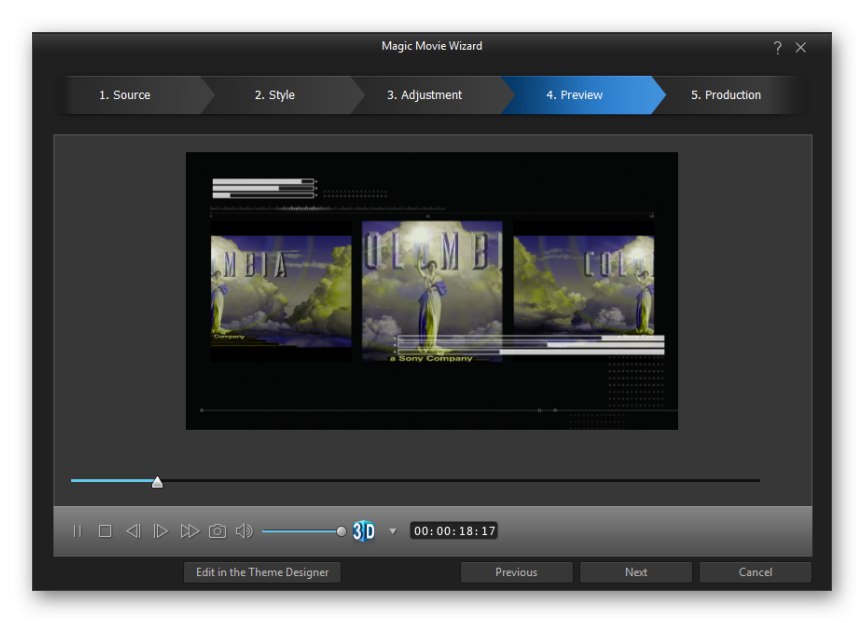
З переліку унікальних можливостей, присутніх в CyberLink PowerDirector, можна відзначити велику бібліотеку вбудованих ефектів, які додатково налаштовуються. Ще є інструмент для малювання поверх відео. Звичайно, тут немає такої ж кількості функцій, як в графічному редакторі, але з базовими завданнями цей інструмент справляється. CyberLink PowerDirector поширюється платно, що може виявитися мінусом для деяких, але в будь-якому випадку для скачування доступна пробна версія, яку і слід вибрати в першу чергу.
Movavi Video Editor
Movavi Video Editor теж заслуговує на місце в статті, оскільки в цьому редакторі відео є все, що може знадобитися під час обробки роликів або монтажу. Відповідно, склейка тут відбувається точно так само, як і в інших програмах, а також можна застосовувати розширені функції, присутні в цьому софті. Завдяки зрозумілому інтерфейсу, який виконаний повністю російською, проблем з додаванням відео не повинно виникнути навіть у початківця користувача.
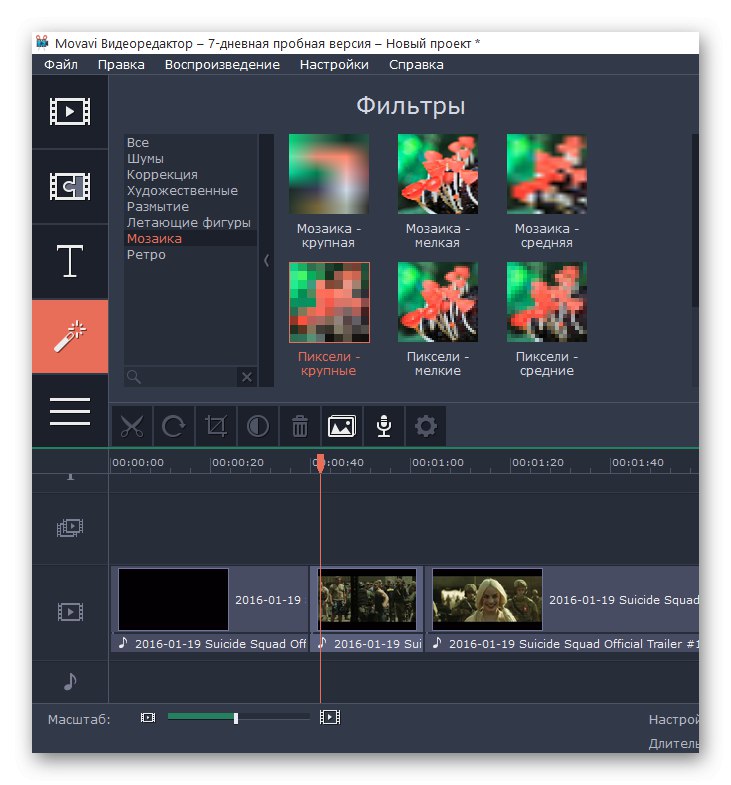
Тріальна версія Movavi Video Editor поширюється безкоштовно і в ній відсутні будь-які обмеження щодо використання функцій. Єдине, з чим зіткнуться користувачі демонстраційної збірки, - поява на готовому відео написи від розробників, яка і повідомляє про те, яка програма була застосована для створення ролика. Розгорнуту інформацію про це софт і всіх його перевагах ми пропонуємо прочитати в іншій статті на нашому сайті, клікнувши по кнопці нижче.
Pinnacle Studio
Pinnacle Studio - ще одна професійна програма, призначена для комплексного редагування відео. Вона оснащена основними і додатковими елементами, що дозволяють займатися обробкою або монтажем наявного матеріалу.Відповідно, із з'єднанням декількох роликів в один цей інструмент теж прекрасно впорається. Відзначимо функцію створення DVD, адже іноді склейка відео відбувається саме через цієї мети. В софт користувачеві просто потрібно запустити спеціальний модуль і там вибрати кілька файлів, які будуть згруповані в єдиний проект.
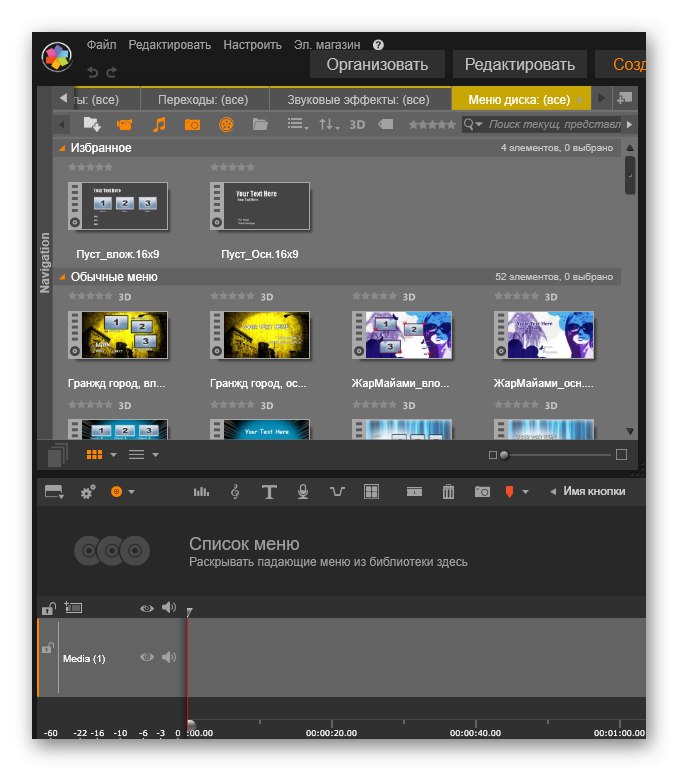
Ще розробники Pinnacle Studio показують орієнтованість на професіоналів у створенні фільмів, дозволяючи виконувати монтаж відео, яке було знято відразу з декількох камер, а також виставити тонке налаштування звуку. Для цього відображається спеціальне вікно, де здійснюється вибір позиціонування, управління частотами і інші дії, що перетворюють звукову панораму. Pinnacle Studio поширюється платно, що цілком виправдано величезною кількістю функцій, розробник пропонує і демонстраційну версію, з якою ми радимо ознайомитися в першу чергу. Так можна буде вирішити, чи є сенс витрачати такі кошти на придбання софта.
vReveal
Це рішення підійде для тих, хто не особливо вимогливий до розширених налаштувань відео, а потребує в першу чергу саме в склеюванні кількох фрагментів або окремих файлів. У vReveal ви знайдете тільки основні інструменти, які можуть стати в нагоді під час редагування. Почати слід з того, що тут є зручна реалізація імпорту файлів, а також вікно попереднього перегляду, що дозволяє ще перед додаванням переглянути обраний матеріал.
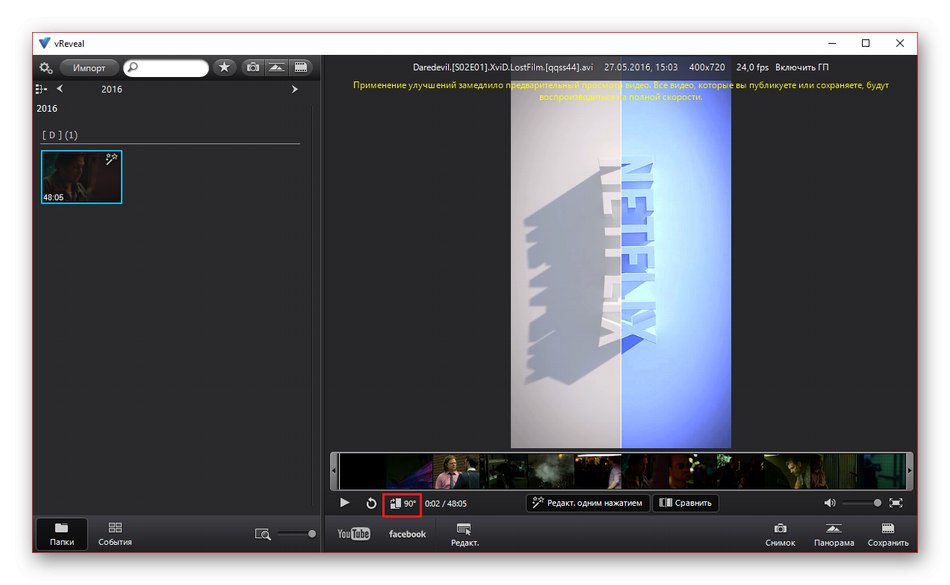
Далі залишається тільки вибрати поворот, якщо він необхідний, додати титри, виставити додаткові настройки, куди відносяться різні поліпшення і ефекти, після чого залишається зайнятися збереженням або експортом в інтернет. Як можна зрозуміти з самого опису, vReveal підійде далеко не всім користувачам, до того ж розробники закинули проект і не оновлюють його вже сім років, і це суттєвий недолік. Проте як і раніше можна скачати vReveal і використовувати його для своїх цілей.
EDIUS Pro
У EDIUS Pro просунутий користувач не знайде практично нічого нового, оскільки це один з професійних відеоредакторів, виконаний в стандартному стилі, щоб кожному користувачеві було звично взаємодіяти з інтерфейсом і налаштовувати присутні опції. Склеювання відео здійснюється завдяки Многодорожечной редактору. Ще присутній спеціальний інструмент, що дозволяє обрізати зайві фрагменти і додати переходи, щоб налагодити нормальне відтворення.
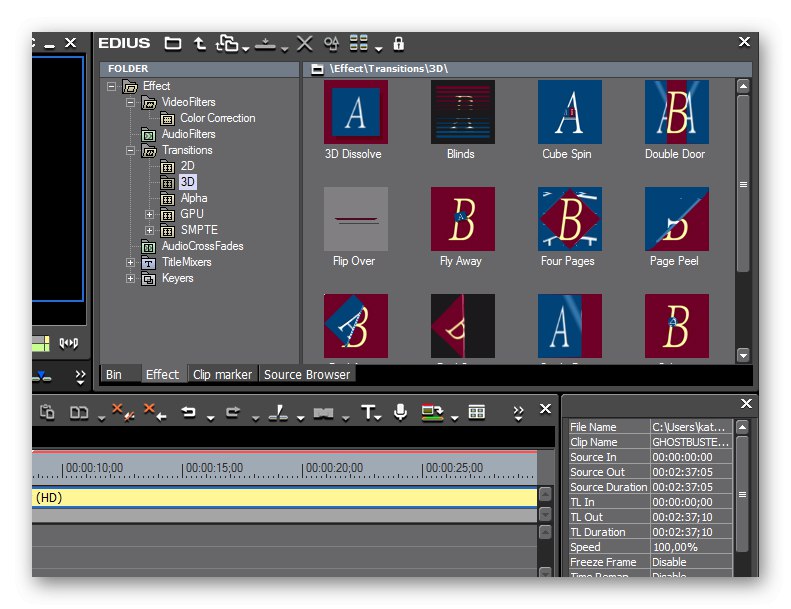
Що стосується інших можливостей EDIUS Pro, то вони в точності відповідають тим, про яких ми вже не один раз говорили вище. Однак якщо ви бажаєте більш детально дізнатися про це ПО і завантажити його пробну версію для тестування, прочитайте детальний огляд за посиланням далі.